IDS กฎ
ในบางสถานการณ์ บริการการตรวจหาผู้บุรุก (IDS) อาจตรวจพบว่าการสื่อสารระหว่างเราเตอร์หรืออุปกรณ์เครือข่ายภายในอื่นๆ อาจเป็นการโจมตีได้ ตัวอย่างเช่น คุณสามารถเพิ่มที่อยู่ที่แน่ใจว่าปลอดภัยไปยังที่อยู่ที่ยกเว้นของโซน IDS เพื่อข้าม IDS ได้
คำแนะนำพร้อมภาพประกอบ บทความฐานความรู้ ESET ต่อไปนี้อาจมีให้เป็นภาษาอังกฤษเท่านั้น: |
การจัดการกฎ IDS
•เพิ่ม – คลิกเพื่อสร้างกฎ IDS ใหม่
•แก้ไข – คลิกเพื่อแก้ไขกฎ IDS ที่มีอยู่
•ลบ – เลือกและคลิกตัวเลือกนี้หากคุณต้องการลบกฎที่มีอยู่ออกจากรายการกฎ IDS
•![]() บนสุด/ขึ้น/ลง/ล่างสุด – อนุญาตให้คุณปรับระดับความสำคัญของกฎ (ข้อยกเว้นจะถูกประเมินจากบนลงล่าง)
บนสุด/ขึ้น/ลง/ล่างสุด – อนุญาตให้คุณปรับระดับความสำคัญของกฎ (ข้อยกเว้นจะถูกประเมินจากบนลงล่าง)
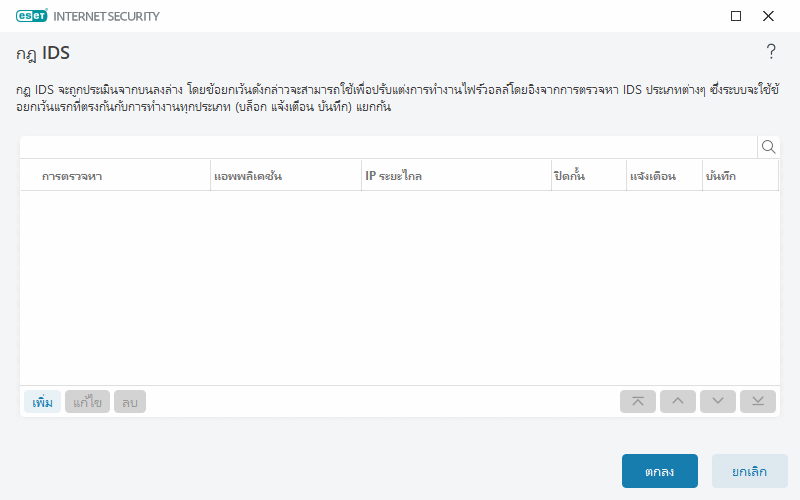
ตัวแก้ไขกฎ
การตรวจหา – ประเภทการยกเว้นการตรวจหา
ชื่อภัยคุกคาม – คุณสามารถระบุชื่อภัยคุกคามสำหรับการตรวจหาบางรายการที่มีอยู่ได้
แอพพลิเคชัน – เลือกพาธไฟล์ของแอพพลิเคชันที่ได้รับการยกเว้นโดยการคลิก ... (ตัวอย่างเช่น C:\Program Files\Firefox\Firefox.exe) อย่าป้อนชื่อของแอพพลิเคชัน
ที่อยู่ IP ระยะไกล – รายการที่อยู่ / ระยะ / ซับเน็ต IPv4 หรือ IPv6 โดยที่อยู่ที่มากกว่าหนึ่งแห่งจะต้องคั่นด้วยเครื่องหมายจุลภาค
โปรไฟล์ – คุณสามารถเลือก โปรไฟล์การเชื่อมต่อเครือข่าย ที่จะใช้กฎนี้
การทำงาน
ปิดกั้น – แต่ละกระบวนการของระบบมีค่าเริ่มต้นของการทำงานและการทำงานที่กำหนดเป็นของตนเอง (ปิดกั้นหรืออนุญาต) เมื่อต้องการเขียนทับค่าเริ่มต้นของการทำงานสำหรับ ESET Internet Security คุณสามารถเลือกปิดกั้นหรืออนุญาตค่าเริ่มต้นนั้นโดยใช้เมนูแบบเลื่อนลง
แจ้งเตือน – เลือก ใช่ เพื่อแสดง แอพพลิเคชันบนเดสก์ท็อป ในคอมพิวเตอร์ของคุณ เลือก ไม่ หากคุณไม่ต้องการการแจ้งเตือนบนเดสก์ท็อป ค่าที่จะมีให้ใช้งานคือค่าเริ่มต้น/ใช่/ไม่
บันทึก – เลือกใช่ เพื่อบันทึกกิจกรรมลงใน ไฟล์บันทึกของ เลือก ไม่ หากคุณไม่ต้องการบันทึกกิจกรรม ค่าที่มีให้ใช้งานคือ ค่าเริ่มต้น/ใช่/ไม่
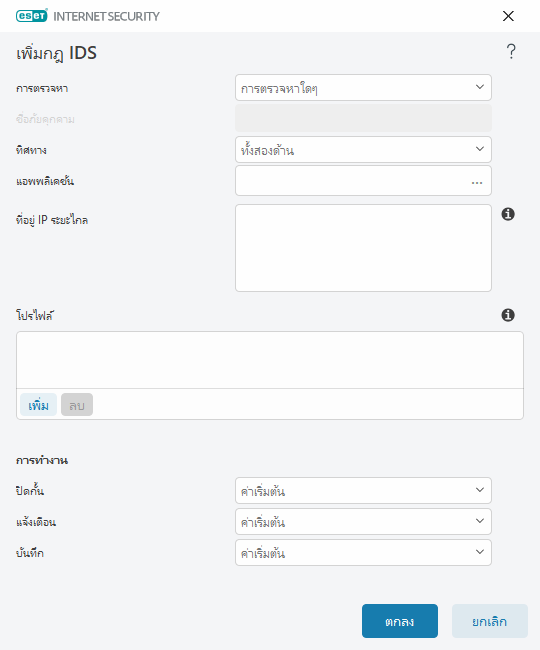
คุณต้องการแสดงการแจ้งเตือนและรวบรวมบันทึกในแต่ละครั้งที่กิจกรรมเกิดขึ้น: 1.คลิก เพิ่ม เพื่อเพิ่มกฎ IDS ใหม่ 2.เลือกการการตรวจหาเฉพาะจากเมนู การตรวจหา แบบเลื่อนลง 3.เลือกพาธแอพพลิเคชันโดยการคลิก ... สำหรับพาธที่คุณต้องการใช้สำหรับการแจ้งเตือนนี้ 4.ปล่อยให้เป็น ค่าเริ่มต้น ในเมนู ปิดกั้น แบบเลื่อนลง วิธีนี้จะสืบทอดการกระทำที่ใช้โดย ESET Internet Security 5.ตั้งค่าทั้ง การแจ้งเตือน และเมนู บันทึก แบบเลื่อนลงเพื่อ ใช่ 6.คลิก ตกลง เพื่อบันทึกการแจ้งเตือน |
หากคุณไม่ต้องการแสดงการแจ้งเตือนซ้ำที่คุณพิจารณาว่าไม่เป็นภัยคุกคามประเภทจำเพาะของ การตรวจหา: 1.คลิก เพิ่ม เพื่อเพิ่มกฎ IDS ใหม่ 2.เลือกการตรวจหาแบบเฉพาะเจาะจงจากเมนูการตรวจหาแบบเลื่อนลง เช่น เซสชัน SMB ที่ไม่มีส่วนขยายด้านการรักษาความปลอดภัยหรือการโจมตีแบบสแกนพอร์ต TCP 3.เลือก ใน จากเส้นทางเมนูแบบเลื่อนลงในกรณีที่มาจากการสื่อสารขาเข้า 4.ตั้งค่าเมนู การแจ้งเตือน แบบเลื่อนลงไปยัง ไม่ 5.ตั้งค่าเมนู บันทึก แบบเลื่อนลง ใช่ 6.ปล่อยแอพพลิเคชัน ว่างเปล่า 7.หากการสื่อสารไม่ได้มาจากที่อยู่ IP เฉพาะ ให้ปล่อย ที่อยู่ IP ระยะไกล ว่างไว้ 8.คลิก ตกลง เพื่อบันทึกการแจ้งเตือน |
